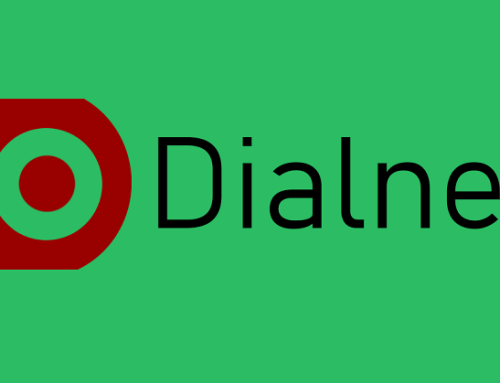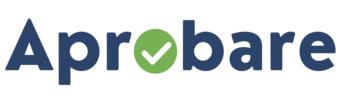¿Te has planteado que puede usar gratis Chat GPT para PowerPoint? Es una herramienta sencilla y muy eficaz para crear la presentación de un trabajo. Te contamos cómo se hace, cuáles son sus ventajas y qué trucos utilizar para asegurarte de conseguir una presentación personalizada y profesional ¡en poco tiempo y casi sin esfuerzo!
Chat GPT PowerPoint ¿Qué es?
Hacer con Chat GPT PowerPoint y otros tipos de presentaciones es sencillo y muy eficaz. En esta guía rápida de Aprobare.es te contamos cómo usar Chat GPT para presentaciones en unos pocos pasos, utilizando su versión gratuita.
En primer lugar, tendrás que crearte una cuenta (con un correo electrónico y un número de teléfono) o utilizar tu correo electrónico de Google. Una buena idea es partir de su propio potencial y preguntarle directamente cómo crear una presentación con Chat GPT para Power Point.
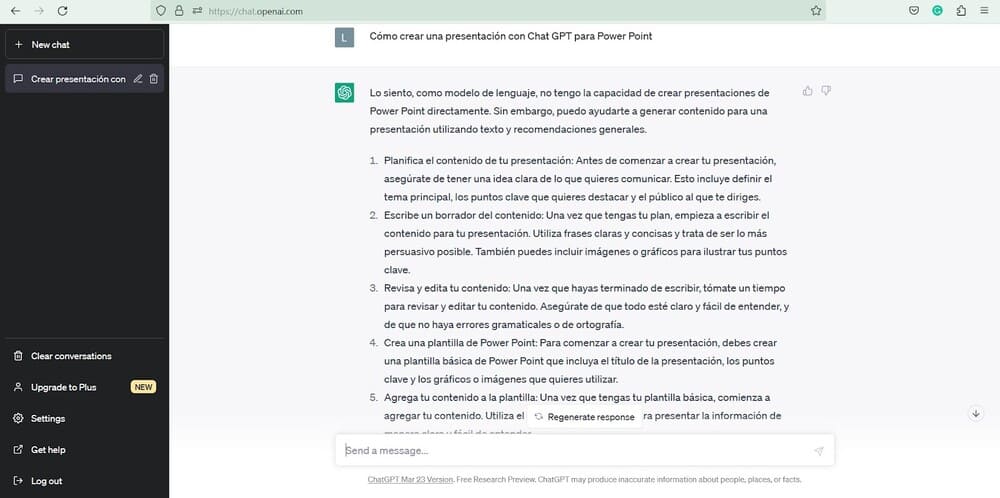
Ventajas de usar Chat GPT para presentaciones
Aunque no existe un comando Chat GPT Presentaciones, puedes basarte en prompts (comandos) como !summarize (resumir) para que genere un texto abreviado a partir de otro más extenso. También puedes pedirle que cree listas y guiones a partir de párrafos ya creados, o solicitarle que busque por sí mismo los contenidos, teniendo en cuenta sus limitaciones.
Las ventajas de crear con Chat GPT Power Point incluyen:
- Rapidez
- Personalización
- Información
- Traducciones
- Corrección
Otra de las grandes ventajas de usar Chat GPT para Power Point es que, si se lo pides, también te sugerirá contenido audiovisual para añadir a cada diapositiva.
Preparación antes de hacer presentaciones con Chat GPT PPT
Hacer presentaciones con Chat GPT es realmente rápido, pero necesita de una preparación previa. Tanto si partes de un texto (por ejemplo, un TFG), como si necesitas que Chat GPT busque la información por ti, necesitarás:
Definir los objetivos y el público objetivo
Chat GPT hace presentaciones personalizadas no solo en cuanto a estructura, también en su tono (formal, sencillo, para niños, académico…) y de acuerdo a tipologías concretas como un trabajo académico para presentar delante de un tribunal, una presentación de ventas, un proyecto o plan de empresa…
Escoger y organizar el contenido
Las mejores presentaciones Chat GPT son las que se hacen con una planificación previa. Lo mejor es tener claro qué contenidos van a la presentación del tema, los datos y las conclusiones, qué es lo más importante y cuánto tiempo se quiere dar a cada diapositiva. También conviene tener una lista de palabras clave a introducir.
Diseñar las diapositivas
La mejor forma de crear con Chat GPT diapositivas es crear una plantilla en la que especifiques las partes que va a tener (título, subtítulo, contenido especificando el número de párrafos / palabras o si contiene listas…, imágenes u otros contenidos audiovisuales.
Practicar la presentación
Como hacer presentaciones con Chat GPT es bastante rápido, emplea el tiempo que has ahorrado en ensayar cronometrándote. Puedes crear un guion de las diapositivas y te recomendamos hacer “un pase privado” a alguien de tu confianza para que te dé su opinión.
Cómo hacer PowerPoint con Chat GPT
Crear presentaciones con Chat GPT es sencillo, pero debes pedirle exactamente lo que quieres: inviertes el tiempo en planificar y crear una estructura y plantilla para los contenidos, y luego en verificar que todo es correcto y darle “tu toque personal”:
Acceder a la herramienta de Chat GPT
Una vez que estés dentro de la interfaz del chat, pregúntale directamente cómo crear PPT con Chat GPT. Obtendrás una lista de pasos básica, pero tú mismo necesitarás ir dando las órdenes que personalicen tu Power Point GPT.
Escribir el contenido de la presentación
Al crear con Chat GPT presentaciones Power Point puedes pedirle:
- Que genere el texto sobre un tema, con formato de diapositiva.
- Que cree un guion a partir de un texto previo (por ejemplo para 24 diapositivas)
- Que resuma párrafos de un texto para crear tú mismo las diapositivas de una en una.
La última opción es la que te permite controlar mejor el proceso para crear con Chat GPT presentaciones Power Point. Puede parecer el más lento pero resulta mucho más personalizado y controlas con más detalle los contenidos.
Power Point GPT: editar y formatear el texto
Un paso indispensable cuando creas con Chat GPT presentación de diapositivas para exportar a Power Point o cualquier otro programa, es la edición. Esto se debe a que:
- Los datos utilizados pueden no ser los correctos.
- El tono del texto generado puede no coincidir con el de tu opinión y contexto.
- Chat GPT puede introducir términos o expresiones que no se corresponden con el español (u otro idioma) que se utiliza en el entorno al que te diriges.
- Puede que necesites introducir terminología específica que Chat GPT no contempla en su base de datos.
- Si el tema es de actualidad, Chat GPT no puede ayudarte porque sus datos llegan solo hasta septiembre de 2021.
Además, al revisar y editar el texto generado por Chat GPT para tu presentación, estarás haciéndolo completamente tuyo.
Añadir imágenes y otros elementos multimedia
Puedes pedir a Chat GPT que te sugiera qué imágenes, vídeos o contenidos audiovisuales incluir con cada diapositiva.
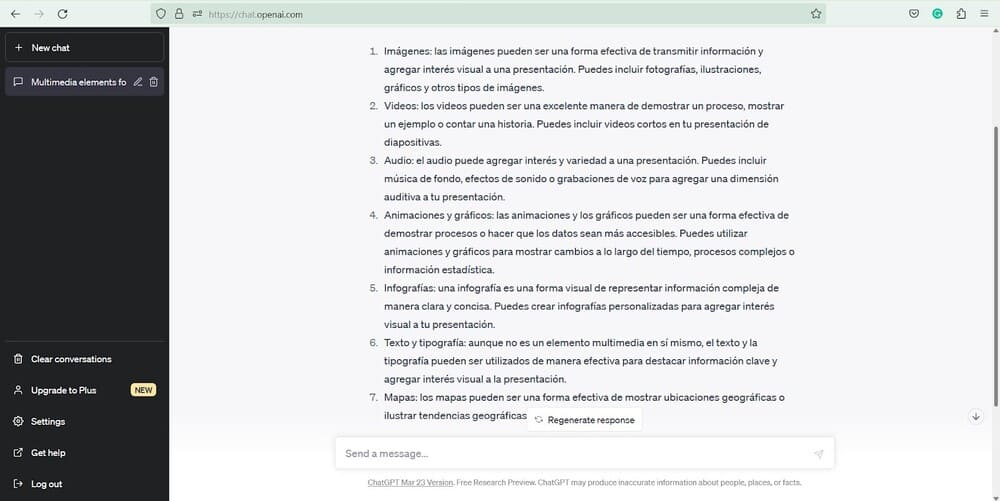
Organizar el contenido en secciones y diapositivas
Si la presentación Chat GPT que necesitas tiene 12 diapositivas o menos (incluso 20 si son muy sencillas), te recomendamos que ahorres tiempo solicitando directamente un guion a partir de un texto dado o de información recabada por Chat GPT.
Si es más largo o se trata de un tema complejo, date unos momentos para planificar las secciones de la presentación y desde ahí, crea una estructura con apoyo de Chat GPT.
Algo realmente importante es que crees una plantilla para las diapositivas, porque dará uniformidad a tu trabajo y ayudará a que tus interlocutores no se pierdan en ningún momento.
Trucos para hacer una buena presentación Chat GPT
Utilizar Chat GPT para hacer presentaciones puede ser realmente útil en momentos decisivos como la defensa del TFG: cuando ya tienes todos los contenidos y te encuentras en un momento de “bajón” después de todo el esfuerzo realizado.
Ahora que ya sabes cómo hacer una presentación en Power Point con Chat GPT, te recordamos algunos puntos clave a la hora de crear tu plantilla personalizada de Power Point Chat GPT:
Mantener una estructura clara y coherente
Planificar y usar Chat GPT como asistente para organizar la información es imprescindible para conseguir una presentación coherente.
Usar un lenguaje claro y sencillo
Las presentaciones deben ser directas y fáciles de entender para todos los interlocutores a los que te dirijas, aunque esto no supone rebajar la calidad de los datos ni el nivel técnico.
Utilizar imágenes y otros elementos visuales para reforzar el mensaje
Recuerda que los audiovisuales deben reforzar el mensaje, pero no distraer: a veces menos es más.
Practicar la presentación antes de la hora programada
Además, de ensayar para controlar el tiempo y comprobar que estás transmitiendo la información con claridad, ten un plan B y un plan C: puede ser algo tan sencillo como guardar una copia de tu presentación en versiones anteriores de PowerPoint, dejar una copia en la red o crear un PDF de las diapositivas.
Por último, no olvides que para tu presentación Chat GPT los prompts o comandos Chat GPT pueden serte realmente útiles. A continuación te dejamos un listado con los principales prompts Chat GPT y para qué sirven:
- «Generate text about [tema]», para generar texto sobre un tema específico (reemplaza «[tema]» por el tema que te interesa)
- «Translate [texto] to [idioma]», seguido del texto que quieres traducir.
- «What is [pregunta]?», te da información sobre un tema.
- «Summarize [texto]» resume un texto largo en uno más corto y fácil de entender.
- «Check my grammar/orthography» revisa y encuentra errores de gramática o de ortografía.
- «What does [palabra] mean?»: te da una definición sobre un término o concepto.
Y ante la duda, cuenta con Chat GPT como tu asistente personal. Con el propmpt «What are some tips for [tema]?» te proporcionará trucos y consejos sobre lo que necesites ¡incluso cómo utilizarlo!
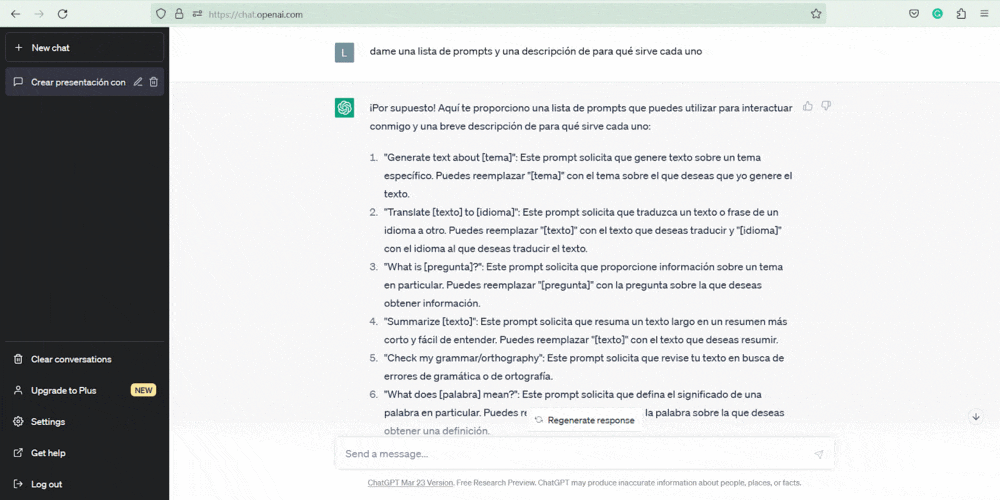
Conclusiones
Crear PowerPoint con Chat GPT es algo que todo el mundo puede hacer, por lo que la personalización es imprescindible. Ahora que ya sabes cómo hacer una presentación en ChatGPT, entenderás que es una herramienta muy útil pero que requiere de un tiempo de planificación y aprendizaje.
Si está bien hecho y ha sido editado y personalizado, nadie puede determinar si se ha creado un Power Point con Chat GPT. Es más, aplicado a presentaciones redactadas de principio a fin por una persona, Chat GPT puede mejorar cosas como la organización, la puntuación, si se han incluido las palabras clave necesarias…
Chat GPT PPTx es una de las posibilidades más fáciles de utilizar y también más eficaces. Sin embargo, si tu tema es muy específico, requiere de la creación o búsqueda de imágenes o simplemente no dispones del tiempo para aprender los rudimentos de cómo hacer que Chat GPT haga un PowerPoint, puede que prefieras encargar tu presentación a un equipo profesional ¡cuenta con nosotros!